
অ্যাপলের মোবাইল অপারেটিং সিস্টেম আইওএস ২০০৭ সালে প্রাথমিক প্রকাশের পর থেকে উল্লেখযোগ্য পরিবর্তনের মধ্য দিয়ে গিয়েছে। এটি ক্রমাগত পরিবর্তনের সঙ্গে নিজেকে মানিয়ে নিয়েছে। প্রযুক্তি, গ্রাহকদের প্রত্যাশা এবং বাজারের চাহিদা অনুযায়ী প্রতিনিয়ত আইওএস পরিবর্তন করা হচ্ছে। এর ফলে বছরের পর বছর ধরে আইওএস-এ বিভিন্ন বড় আপডেট দেখা গিয়েছে এবং বিভিন্ন নতুন ফিচার যোগ করা হয়েছে। তাই ইউজাররা আইফোনে কাজ করার সময় খুব সহজেই নিজেদের সময় বাঁচাতে পারে। এর জন্য রয়েছে সহজ কয়েকটি উপায়।
 দীর্ঘ ওয়েব পেজের স্ক্রিনশট ক্যাপচার –
দীর্ঘ ওয়েব পেজের স্ক্রিনশট ক্যাপচার –
নিজেদের আইফোনে একটি স্ক্রিনশট নেওয়ার সময়, একটি থাম্বনেল উপস্থিত হয়। এটিতে ক্লিক করলে স্ক্রিনশট বড় হয়। যদি একটি ওয়েবপেজ অতিক্রম করে যায় তাহলে একটি “Full page” ট্যাব দেখা যায়। এটি সিলেক্ট করার মাধ্যমে একটি স্লাইডার ডানদিকে আবির্ভূত হয়ে পুরো পেজ প্রদর্শন করে। এরপর তা ক্রপ করা যায়, একটি পিডিএফ হিসাবে সেভ করা যায় বা নিজদের প্রয়োজন অনুযায়ী ডিলিট করা যায়।
 ডিজিটালভাবে ডকুমেন্ট স্বাক্ষর –
ডিজিটালভাবে ডকুমেন্ট স্বাক্ষর –
স্ক্যানার এবং প্রিন্টার সবসময় অ্যাকসেসযোগ্য নয়। কিন্তু, অ্যাপল একটি সহজ উপায়ে ডিজিটাল স্বাক্ষরের সুযোগ প্রদান করে। এর জন্য ডকুমেন্টের স্ক্রিনশট নিতে হবে, এরপর থাম্বনেলে ক্লিক করতে হবে এবং নিচের ডানদিকে থাকা প্লাস চিহ্নে ক্লিক করতে হবে। এরপর স্বাক্ষর অপশন সিলেক্ট করতে হবে এবং সরাসরি স্ক্রিনে স্বাক্ষর করতে হবে।
 ব্রডকাস্ট স্ক্রিন –
ব্রডকাস্ট স্ক্রিন –
কন্ট্রোল সেন্টারের স্ক্রিন রেকর্ডিং বাটন শুধু স্ক্রিন রেকর্ডিংয়ের চেয়েও অনেক বেশি কিছু অফার করে। ইউজাররা রেকর্ডিং সেভ করতে একটি অ্যাপ বাছাই করতে পারে, যেমন ফটো। ফেসবুক মেসেঞ্জারের মতো সামাজিক প্ল্যাটফর্ম, জুম-এর মতো ভিডিও-মিটিং টুল সহ বিভিন্ন অ্যাপ এই সম্প্রচার সমর্থন করে। এছাড়াও রয়েছে Google Meet, Skype, TikTok এবং Twitch-এর মতো শেয়ারিং পরিষেবা।
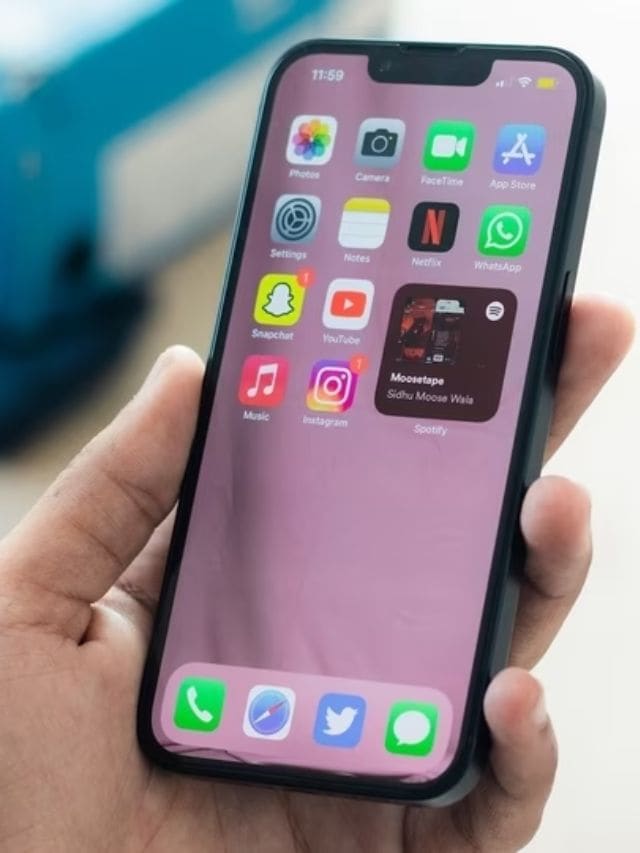 লুকানো ট্র্যাকপ্যাড আনলক –
লুকানো ট্র্যাকপ্যাড আনলক –
ভার্চুয়াল কি-বোর্ডে একটি গোপন ট্র্যাকপ্যাড ফিচার রয়েছে। স্পেস বারে দীর্ঘক্ষণ ক্লিক করে রাখলে কি-বোর্ড একটি ট্র্যাকপ্যাডে রূপান্তরিত হয়। যা সুইফ্ট কার্সারের সুবিধা দেয়।
 ইন-অ্যাপ রেটিং এবং রিভিউ প্রম্পটগুলি ডিজেবল –
ইন-অ্যাপ রেটিং এবং রিভিউ প্রম্পটগুলি ডিজেবল –
অ্যাপ ডাউনলোড করার সময়ে “রেট দিজ অ্যাপ” বিজ্ঞপ্তিগুলি আমাদের পক্ষে বিরক্তিকর হয়ে ওঠে। এগুলো নিষ্ক্রিয় করতে প্রথমেই সেটিংস অপশনে যেতে হবে, এরপর অ্যাপ স্টোরে যেতে হবে, এরপর ইন-অ্যাপ রেটিং এবং রিভিউ প্রম্পটগুলি ডিজেবল করতে হবে। এটি ইউজারদের কোনও বাধা ছাড়াই নিজেদের কাজগুলিতে ফোকাস করতে সহায়তা করবে।
